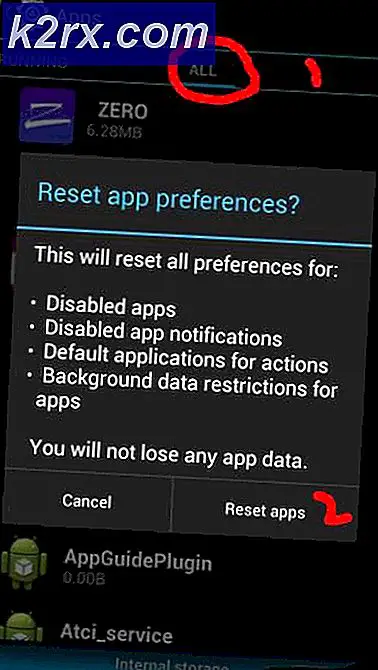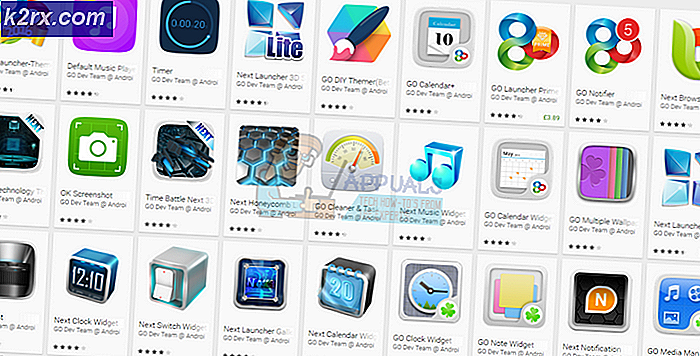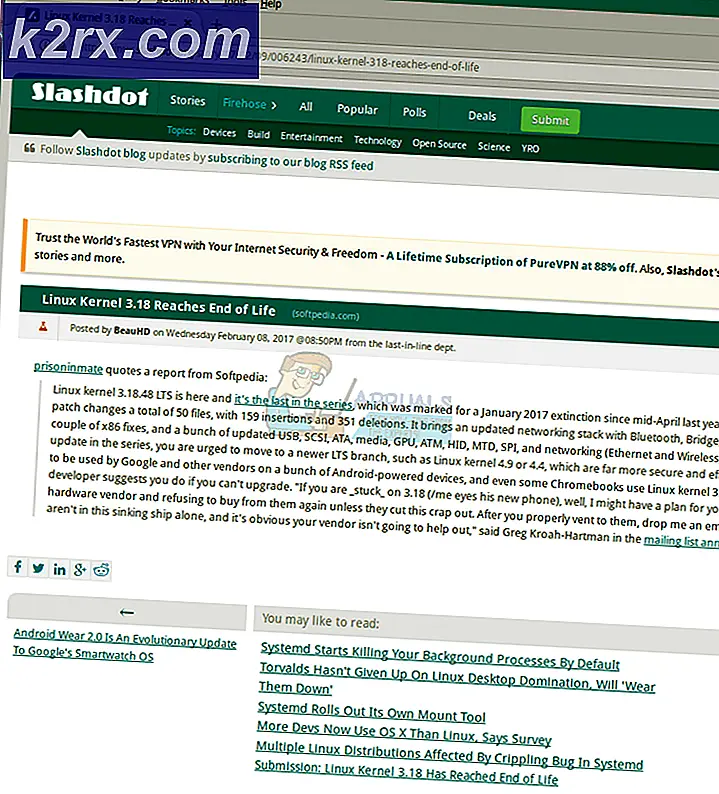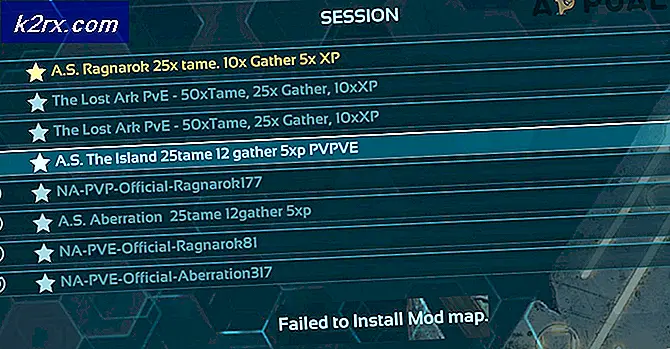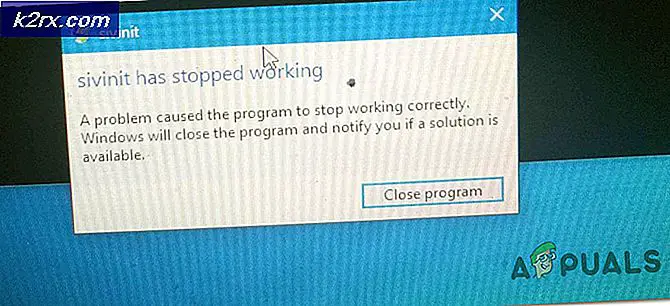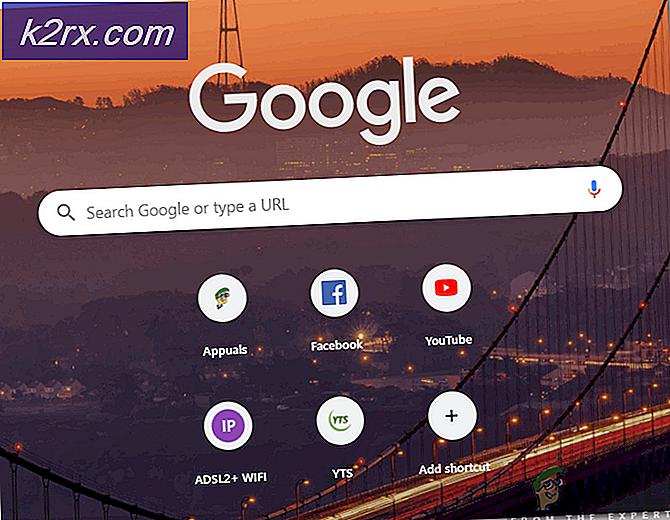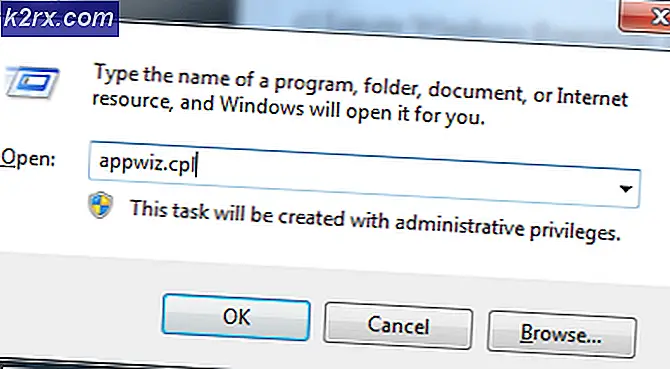GIẢI PHÁP: Cách khắc phục lỗi 0x80004005
Lỗi 0x80004005 được dịch như là một lỗi không xác định và thường được nhìn thấy khi người dùng không thể truy cập thư mục được chia sẻ, ổ đĩa, máy ảo và cũng có thể khi bản cập nhật Windows không cài đặt được. Khắc phục sự cố này phụ thuộc vào vị trí và cách thông báo lỗi được bắt nguồn từ và do lỗi không cụ thể cho bạn biết vấn đề thực sự là gì, ngay cả trong Microsoft Sách, nó được định nghĩa là Lỗi không xác định .
Với sự trợ giúp của hướng dẫn này, bạn sẽ có thể giải quyết vấn đề. Tôi đã thu thập các giải pháp làm việc cho nhiều kịch bản khác nhau và đưa chúng vào bài đăng này. Vui lòng xem các tiêu đề bên dưới và sau đó sử dụng giải pháp phù hợp với kịch bản của bạn.
Sửa chữa tệp hệ thống bị hỏng
Tải xuống và chạy Reimage Plus để quét và khôi phục các tệp bị hỏng và bị thiếu ở đây và sau đó xem sự cố đã được khắc phục chưa, sau đó thử các phương pháp khác được liệt kê bên dưới.
Lỗi 0x80004005 trên VirtualBox
Nó thường là khóa registry gây ra vấn đề.
Giữ phím Windows và nhấn R. Loại regedit và bấm OK
Đi đến đường dẫn đăng ký sau:
HKEY_LOCAL_MACHINE \ SOFTWARE \ Microsoft \ Windows NT \ CurrentVersion \ AppCompatFlags \ Lớp
C: \ Program Files \ Oracle \ VirtualBox \ VirtualBox.exe = DISABLEUSERCALLBACKEXCEPTION
Nếu phím này tồn tại, hãy xóa nó và thử lại. Nếu việc xóa khóa không hiệu quả, hãy thử tắt tính năng chống vi-rút của bạn.
Nếu nó vẫn không hoạt động thì:
Gỡ cài đặt phần mềm chống vi-rút của bạn, kiểm tra và sau đó cài đặt lại.
Thay thế phần mềm chống vi-rút của bạn bằng chương trình diệt vi rút khác như AVG hoặc Security Essentials.
Lỗi 0x80004005 khi truy cập Ổ đĩa / Thư mục được chia sẻ
Chúng ta sẽ sử dụng regedit để tạo ra một LocalAccountTokenFilterPolicy Value.
Giữ phím Windows và nhấn R
Nhập regedit và nhấn OK
Điều hướng đến đường dẫn sau trong regedit
HKLM \ SOFTWARE \ Microsoft \ Windows \ CurrentVersion \ Policies \ Hệ thống
Đối với hệ thống 32 bit, tạo một giá trị DWORD mới được gọi là LocalAccountTokenFilterPolicy .
Đối với một hệ thống 64 bit, tạo một QWORD (64-bit) được gọi là LocalAccountTokenFilterPolicy .
Trong cả hai trường hợp, hãy đặt giá trị thành số 1 (nghĩa là bật) và nhớ nhấp OK.
Thông thường, giá trị LocalAccountTokenFilterPolicy được tạo trước khi bạn có cơ hội thiết lập giá trị dữ liệu; không sao cả, chỉ cần nhấp đúp và sửa đổi dữ liệu từ 0 đến 1.
Khi việc này được thực hiện, hãy khởi động lại máy tính của bạn và xem liệu bạn có thể truy cập vào các ổ đĩa hoặc thư mục được chia sẻ hay không.
Nếu sự cố vẫn tiếp diễn sau khi thực hiện tất cả các bước trên; sau đó
Mẹo CHUYÊN NGHIỆP: Nếu vấn đề xảy ra với máy tính của bạn hoặc máy tính xách tay / máy tính xách tay, bạn nên thử sử dụng phần mềm Reimage Plus có thể quét các kho lưu trữ và thay thế các tệp bị hỏng và bị thiếu. Điều này làm việc trong hầu hết các trường hợp, nơi vấn đề được bắt nguồn do một tham nhũng hệ thống. Bạn có thể tải xuống Reimage Plus bằng cách nhấp vào đâyGiữ phím Windows và nhấn R và gõ hdwwiz.cpl để mở Device Manager . Chọn Bộ điều hợp mạng và sau đó nhấp vào Xem từ trình đơn và chọn Xem thiết bị ẩn. Mở rộng Bộ điều hợp mạng và nếu bạn thấy Bộ điều hợp Microsoft 6to4, hãy xóa tất cả bằng cách nhấp chuột phải và chọn Xóa thiết bị.
Sau khi hoàn tất, khởi động lại PC của bạn và sau đó kiểm tra.
Lỗi 0x80004005 khi cài đặt Windows 7 hoặc Windows Server 2008 R2 SP1
Tải xuống và chạy CheckSUR từ đây. Sau khi Công cụ Sẵn sàng Cập nhật Hệ thống đã hoàn thành việc kiểm tra các thành phần trên hệ thống, hãy chạy Quét SFC.
E_FAIL (0x80004005) Khi thiết lập VirtualBox trên Ubuntu
Nếu bạn đang cố gắng phân bổ nhiều hơn thì 3GB RAM cho máy ảo sau đó đảm bảo rằng máy chủ lưu trữ là hệ thống 64 bit và cho phép phần cứng thực sự đi qua (VT-x)
Không thể mở phiên cho máy ảo
Trên các phiên nhất định trên máy ảo (VirtualBox), bạn có thể thấy lỗi sau.
Để khắc phục sự cố, hãy mở Trung tâm mạng và chọn Thay đổi cài đặt bộ điều hợp. Nhấp chuột phải vào bộ điều hợp chỉ dành cho máy chủ lưu trữ Virtualbox của bạn và chọn Thuộc tính. Bật VirtualBox NDIS6 Bridget Networking Driver nếu nó bị vô hiệu hóa và kiểm tra lại. VirtualBox sẽ bắt đầu tốt ngay bây giờ. Nếu không, hãy kích hoạt VirtualBox NDIS6 Bridget Networking Driver cho mọi adapter mạng mà bạn có (Ethernet, WiFi) và luôn bỏ chọn NDIS6 và kiểm tra.
Gỡ cài đặt Microsoft 6to4
Để giải quyết vấn đề này, bạn nên gỡ cài đặt các thiết bị Microsoft 6to4 khỏi trình quản lý tác vụ của mình. Hãy nhớ rằng bạn có thể không thấy các thiết bị này vì chúng bị ẩn theo mặc định. Vì vậy, bạn sẽ chỉ nhìn thấy những khi bạn bật tùy chọn Hiển thị thiết bị ẩn.
Dưới đây là các bước để xóa các thiết bị này.
- Giữ phím Windows và nhấn R
- Nhập devmgmt.msc và nhấn Enter
- Nhấp vào Xem và chọn Hiển thị thiết bị bị ẩn
- Nhấp đúp vào Bộ điều hợp mạng
- Nhấp chuột phải vào thiết bị Microsoft 6to4 và chọn Gỡ cài đặt . Lặp lại bước này cho tất cả các thiết bị Microsoft 6to4 bạn thấy trong danh sách
Khi bạn đã hoàn tất, hãy khởi động lại máy tính của bạn. Vấn đề của bạn sẽ được giải quyết khi bạn đăng nhập lại vào Windows của mình.
SEE : Lỗi 0x80004005 khi cài đặt cửa sổ cập nhậtMẹo CHUYÊN NGHIỆP: Nếu vấn đề xảy ra với máy tính của bạn hoặc máy tính xách tay / máy tính xách tay, bạn nên thử sử dụng phần mềm Reimage Plus có thể quét các kho lưu trữ và thay thế các tệp bị hỏng và bị thiếu. Điều này làm việc trong hầu hết các trường hợp, nơi vấn đề được bắt nguồn do một tham nhũng hệ thống. Bạn có thể tải xuống Reimage Plus bằng cách nhấp vào đây